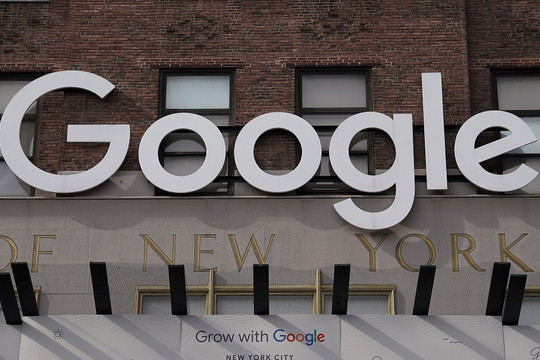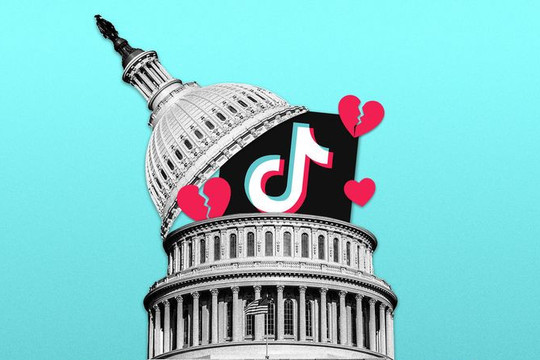Cách sử dụng loa ngoài hoặc tai nghe
Để nhận cuộc gọi trong khi vẫn làm việc khác trên iPhone, bạn có thể sử dụng chế độ loa ngoài để thực hiện việc này - rất đơn giản vì bạn chỉ cần nhấn vào “Speaker” (Loa) để kích hoạt.
Nếu bạn có tai nghe AirPods hoặc Beats với tính năng phát hiện trong tai, chỉ cần đặt chúng vào tai và iPhone sẽ đảm trách phần còn lại. Một số loại tai nghe Bluetooth đời cũ cũng có micrô, do đó bạn chỉ cần đặt chúng vào tai và bật nó lên. Trong trường hợp tai nghe không dây của bạn không hiển thị, hãy nhấn vào “Audio” (Âm thanh) trên màn hình cuộc gọi, sau đó chọn tai nghe bạn đang sử dụng từ danh sách hiển thị.
Loại tai nghe có dây với micrô được tích hợp cũng sẽ hữu ích cho bạn. Bạn chỉ cần cắm chúng vào và sử dụng một cách bình thường. Với iPhone cũ hơn, bạn sử dụng bất kỳ tai nghe nào có đầu cắm tai nghe. Với các iPhone đời mới hơn, bạn sử dụng tai nghe Lightning có dây đi kèm với điện thoại, tuy nhiên, bạn vẫn sử dụng được tai nghe truyền thống với đầu cắm tai nghe.
Cách thoát và quay lại màn hình cuộc gọi
Khi đã kích hoạt tai nghe hoặc loa ngoài, bạn dễ dàng đàm thoại mà không cần phải áp iPhone vào tai. Để thực hiện một vấn đề gì khác trên iPhone, bạn rời khỏi màn hình cuộc gọi giống như rời khỏi bất kỳ ứng dụng nào và chuyển đến màn hình chính. Nhấn nút Home nếu iPhone của bạn có nút vật lý, hoặc vuốt từ cuối màn hình lên nếu iPhone của bạn không có nút Home.
Sau khi rời khỏi cuộc gọi, với iPhone X, XR, XS hoặc 11 v.v..., bạn sẽ thấy một thanh màu xanh lục ở góc trên cùng bên trái của màn hình. Trên iPhone cũ hơn, thanh này trải dài trên toàn bộ phần trên cùng của màn hình.
Nhấn vào thanh màu xanh lục này bất kỳ lúc nào để quay lại màn hình cuộc gọi. Bạn cũng có thể sử dụng trình chuyển đổi ứng dụng (vuốt lên và giữ hoặc nhấn đúp vào nút Home trên các iPhone cũ hơn) để chuyển về ứng dụng “Phone” (Điện thoại).
Lưu ý: Bạn không cần phải kết nối tai nghe hoặc bật loa ngoài để rời khỏi màn hình cuộc gọi, nhưng bạn sẽ không thể nghe thấy âm thanh từ đầu bên kia.
Những điều bạn có thể làm trong lúc gọi điện
Hầu như bạn sẽ làm được mọi thứ trên iPhone khi đang gọi điện, bao gồm gửi tin nhắn, duyệt web hoặc tạo ghi chú và lời nhắc.
Dưới đây là một số điều khác bạn vẫn thực hiện được trong ghi đang gọi và nhận cuộc gọi:
Xem video hoặc nghe nhạc: Người ở đầu bên kia trong cuộc gọi sẽ không thể nghe thấy bất kỳ âm thanh nào, ngay cả khi bạn sử dụng loa ngoài. Âm thanh được giảm xuống mức nền để bạn nghe thấy được những gì từ bên kia.
Chơi trò chơi: Các ứng dụng toàn màn hình như trò chơi vẫn hoạt động trơn tru trong khi bạn đang đàm thoại. Thậm chí âm thanh trò chơi vẫn “tròn trịa” nếu bạn sử dụng công tắc ở bên cạnh thiết bị để tắt “Silent Mode” (Chế độ im lặng). Tuy nhiên, các trò chơi có yêu cầu đến micrô có thể không hoạt động.
Chụp ảnh: Bạn có thể chụp ảnh trực tiếp khi đang gọi điện.
Sử dụng điểm phát sóng cá nhân: Nếu cần chia sẻ kết nối Internet với máy Mac hoặc PC ở gần đó, bạn không cần phải để rời khỏi cuộc gọi để làm như vậy. Tuy nhiên nếu thực hiện điều này, pin thiết bị của bạn sẽ nhanh chóng cạn kiệt.
Thanh toán hoặc nhấn bằng Wallet: Nếu cần thanh toán di động, chạm vào thẻ chuyển tuyến hoặc mở khóa có hỗ trợ NFC, bạn có thể thực hiện việc này khi đang gọi điện.
Gọi cho người khác: Nút này giống với nút “Add Call” (Thêm cuộc gọi) trên màn hình cuộc gọi. Khi bạn thực hiện một cuộc gọi mới, nó sẽ tạm dừng cuộc gọi trước đó. Khi cả hai đều hoạt động, bạn có thể chuyển đổi giữa các cuộc gọi hoặc hợp nhất chúng. Ngoài ra, bạn cũng thực hiện được cuộc gọi hội nghị trên iPhone của mình một cách dễ dàng
Những điều bạn không thể làm khi đang gọi điện
Dưới đây là một số điều bạn không thể thực hiện khi gọi điện:
Quay video: Mặc dù bạn chụp ảnh được khi đang gọi điện, nhưng ứng dụng Camera sẽ không hiển thị tùy chọn quay video cho bạn, nghĩa là bạn không quay được video khi đang gọi điện.
Ghi nhớ giọng nói: Ghi nhớ giọng nói hoạt động giống như một máy ghi âm cuộc gọi nhưng nó sẽ không hoạt động cho bạn khi đang gọi điện.
Sử dụng Siri: Siri cũng có yêu cầu về micrô, vì vậy nó sẽ không hoạt động khi bạn đang gọi điện.
Nói chung, nếu điều gì đó cần phải sử dụng đến micrô, bạn sẽ không thể thực hiện được trong lúc đang gọi điện vì nó đã được sử dụng.
Cách chuyển cuộc gọi sang thiết bị khác
Nhờ tính năng Continuity (Liên tục) của Apple, iOS cho phép bạn chuyển cuộc gọi đến một thiết bị khác nếu thiết bị đó được kết nối với cùng một mạng Wi-Fi. Vì vậy, nếu iPhone của bạn sắp hết pin khi nhận cuộc gọi và bạn không có bộ sạc, bạn có thể chuyển cuộc gọi sang iPad hoặc máy Mac.
Các bước thực hiện để chuyển cuộc gọi từ iPhone của bạn sang iPad hoặc Mac như sau:
Trả lời (hoặc thực hiện) cuộc gọi để màn hình cuộc gọi xuất hiện.
Nhấn vào nút “Audio” (Âm thanh) trên màn hình cuộc gọi.
Chọn thiết bị khác (như MacBook Air hoặc iPad Pro) từ danh sách xuất hiện, sau đó đợi một lát.
Khi quá trình chuyển hoàn tất, màn hình cuộc gọi sẽ xuất hiện trên thiết bị thứ hai của bạn.
Tuy nhiên, cần lưu ý rằng, tính năng Continuity này chỉ hoạt động cho các cuộc gọi điện thoại thông thường, vì vậy bạn không thể chuyển các cuộc gọi video qua Wi-Fi, FaceTime Audio hoặc FaceTime Video. Ngoài ra, trên một số thiết bị nhất định (như máy Mac), bạn sẽ không thể chuyển cuộc gọi về trở lại iPhone của mình.